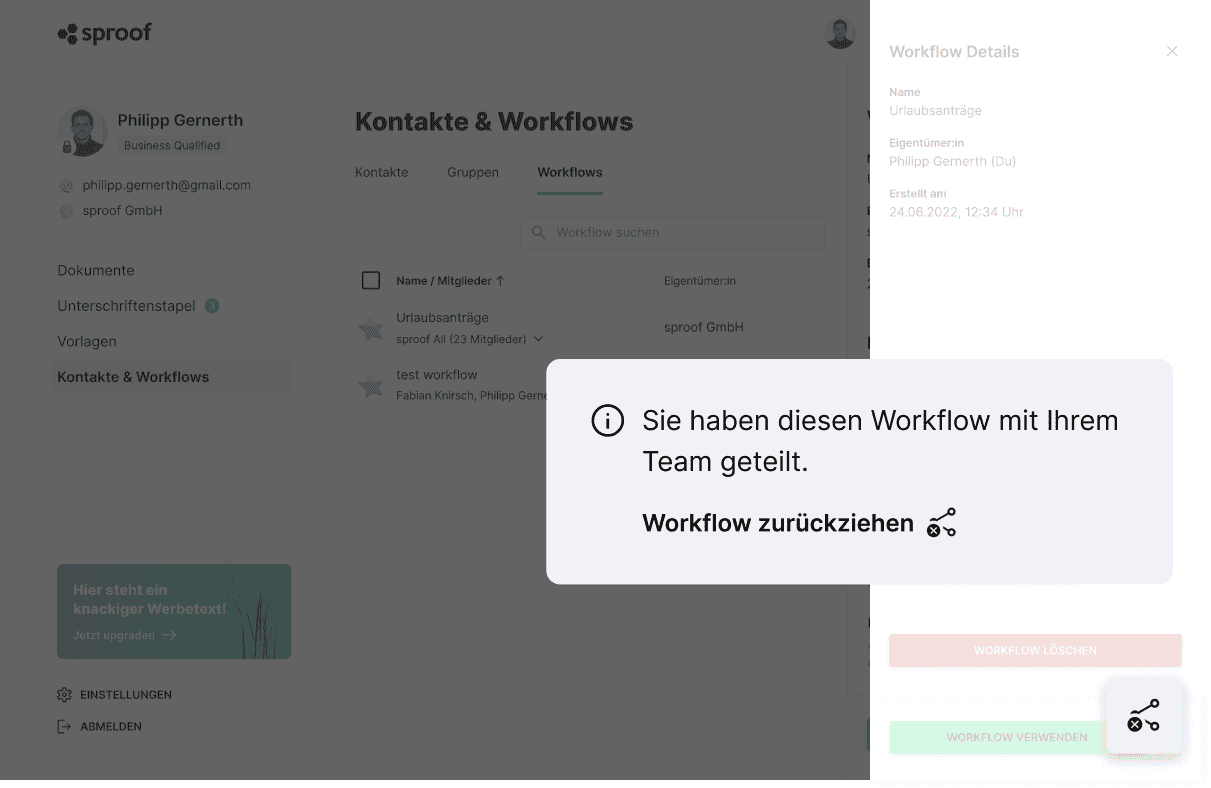Sopimus
Käytämme verkkosivustollamme evästeitä tarjotaksemme sinulle parhaan mahdollisen käyttökokemuksen. Klikkaamalla "Hyväksy kaikki" hyväksyt kaikkien evästeiden käytön ja tietosuojakäytäntömme.
Työnkulkujen käyttö ja hallinta
Tässä oppaassa haluamme näyttää, miten voit käyttää työnkulkuja, jotta allekirjoitusten hankkiminen olisi entistäkin tehokkaampaa sinulle ja tiimillesi.
Päivitetty 15.11.2023
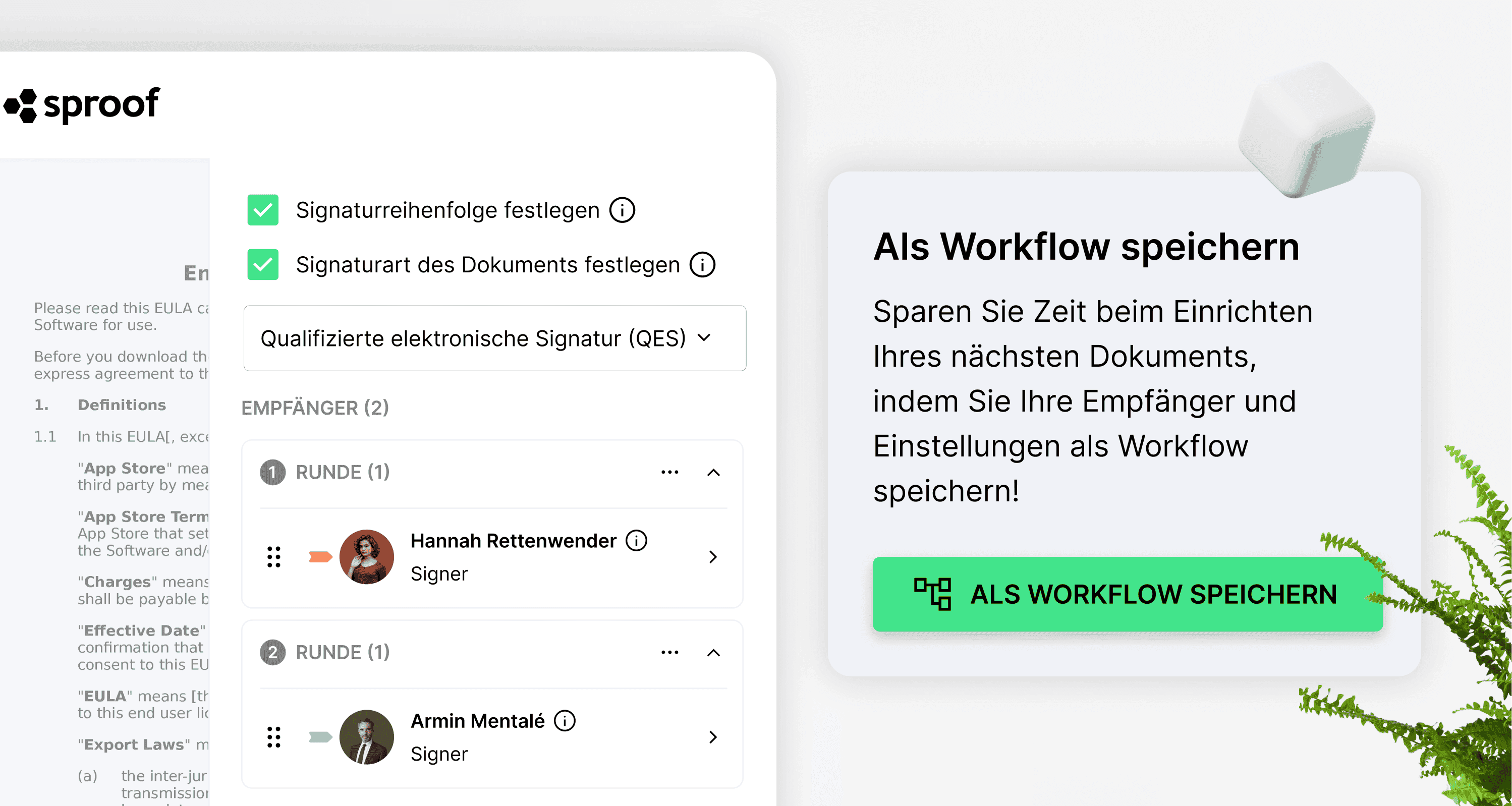
Videon viitteet ja lisälinkit:
- Allekirjoitusten hankkimisen opetusohjelma (allekirjoituksen työnkulku)

Vaiheittaiset ohjeet
Tässä ohjeessa haluamme näyttää, miten voit tehostaa allekirjoitusten hankkimista entistäkin tehokkaammin sinulle ja tiimillesi niin sanottujen työnkulkujen avulla.
Työnkulku koostuu tärkeimmistä asetuksista, joita haluat käyttää tai käyttää uudelleen, kun hankit allekirjoituksia tietyille asiakirjatyypeille.
Säästä arvokasta aikaa: Seuraavat asetukset voidaan tallentaa ja käyttää uudelleen, kun ne ladataan uudelleen. (parametrit voidaan tallentaa rakeisesti)
- Vastaanottajaluettelo
- Allekirjoitusten järjestys
- Vaihtoehto: Vain yhden henkilön on allekirjoitettava allekirjoituskierroksella
- Yksittäisten vastaanottajien rooli (allekirjoittaja, tarkkailija).
- Vaadittu allekirjoitustyyppi (AES, QES)
- Muistutuspäivämäärä ja -tiheys
- Kutsuviesti
- Lupa lähettää eteenpäin
Seuraavassa näytämme, miten työnkulkuja käytetään optimaalisesti. Tässä on yleiskatsaus:
A) Työnkulkujen tallentaminen B) Työnkulkujen käyttäminen C) Työnkulkujen päivittäminen D) Työnkulkujen jakaminen tiimin kanssa.
A) Työnkulun tallentaminen
Jotta voit tallentaa työnkulun ensimmäistä kertaa itse, sinun on käytävä läpi kutsuprosessi. Katso opetusohjelma Allekirjoitusten hankkiminen (allekirjoituksen työnkululla ).
Kun lähetät kutsun, sinulta kysytään, haluatko tallentaa tämän työnkulun. Tee näin tallentaaksesi ensimmäisen työnkulun.
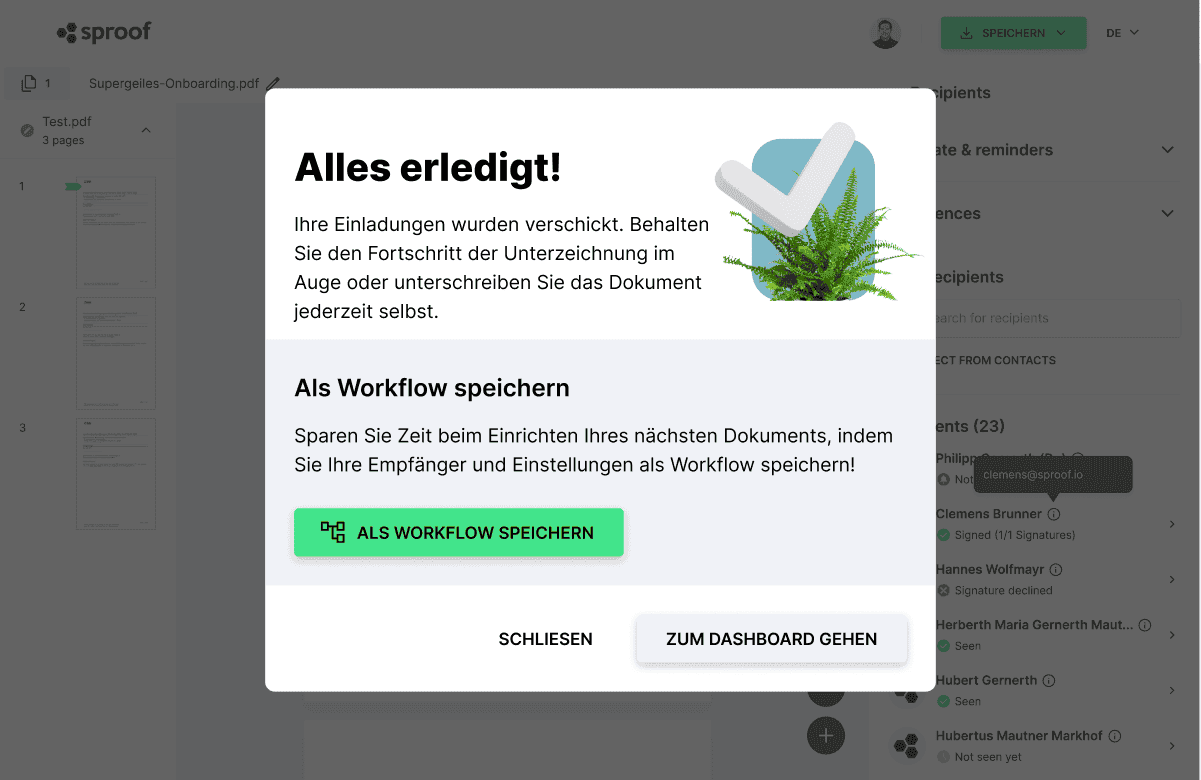
Seuraavassa vaiheessa sinulta kysytään, mitkä parametrit haluat tallentaa työnkulkuun. Saatat esimerkiksi haluta kutsua aina saman yhteystietoluettelon allekirjoittamaan tietyn tyyppisen sopimuksen ja määrittää saman allekirjoitusjärjestyksen, mutta haluat, että vastaanottajat käyttävät ajoittain eri allekirjoitustyyppiä. Tässä tapauksessa suosittelemme poistamaan valinnan "SIgnature type: QES" -vaihtoehtoa.
Kun olet tehnyt kaikki asetukset oikein ja antanut työnkululle sopivan nimen, voit tallentaa työnkulun.
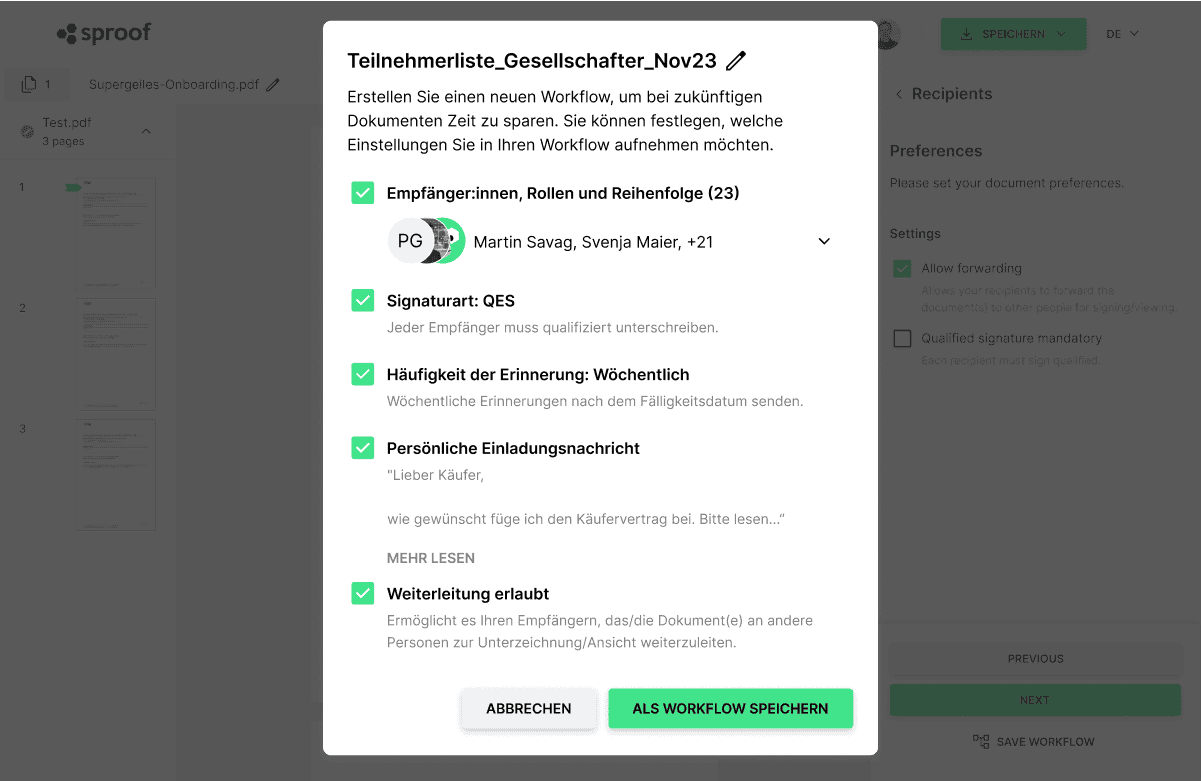
Tärkeää: Jos käytät työnkulkua uudelleen, voit tietenkin säätää kaikki parametrit uudelleen.

B) Käytä työnkulkuja
Kaikki työnkulut tallennetaan välilehdelle "Yhteystiedot ja työnkulut". Siirry "Työnkulut"-välilehdelle. Jos napsautat työnkulkua, näet kaikki yksityiskohdat ja sen, mitä parametreja työnkulku sisältää.
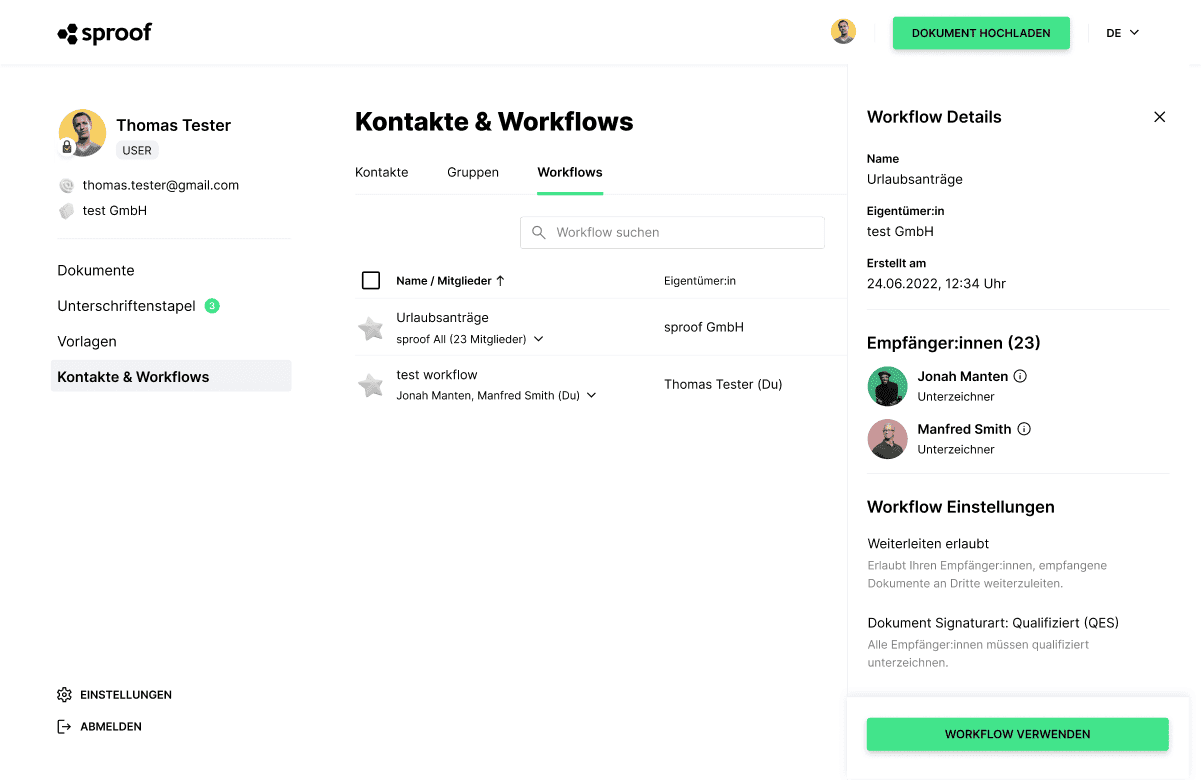
Napsauttamalla merkinnän oikealla puolella olevaa "3 pistettä" voit myös käynnistää erilaisia työnkulun toimintoja, esimerkiksi nimetä työnkulun uudelleen tai poistaa sen.
Voit aloittaa uuden kutsuprosessin työnkulun avulla napsauttamalla "Käytä työnkulkua". Seuraavassa vaiheessa voit päättää, mistä asiakirjoista haluat aloittaa kutsuprosessin. Voit ladata asiakirjoja, valita ne kojelaudalta tai käyttää malleja.
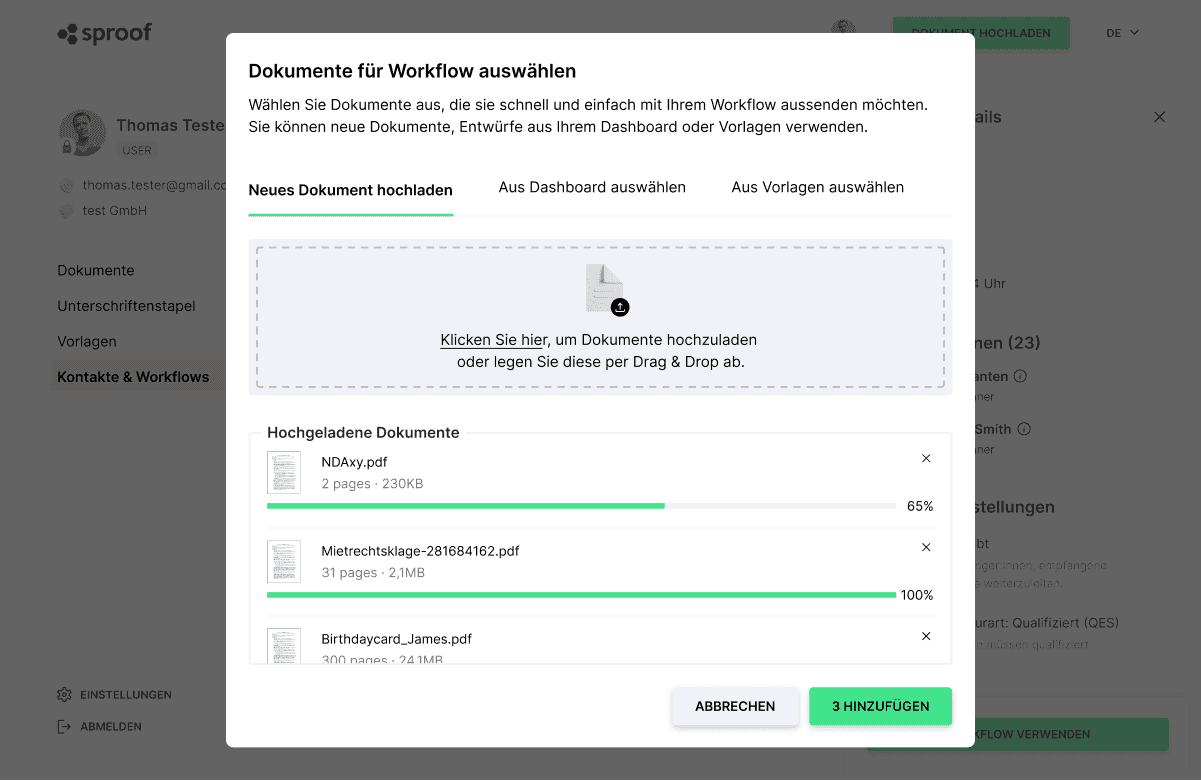
Klikkaamalla "Lisää" pääset suoraan sproof-merkkieditoriin, oikeat asiakirjat ladataan ja näet, että kaikki asetukset on jo tehty työnkulun mukaisesti.
Sinulla on toinen vaihtoehto valita työnkulku suoraan editorissa oikeassa sivupalkissa. "Vastaanottajat"-välilehdellä sinulla on myös mahdollisuus valita yksittäisten yhteystietojen sijasta koko työnkulku.
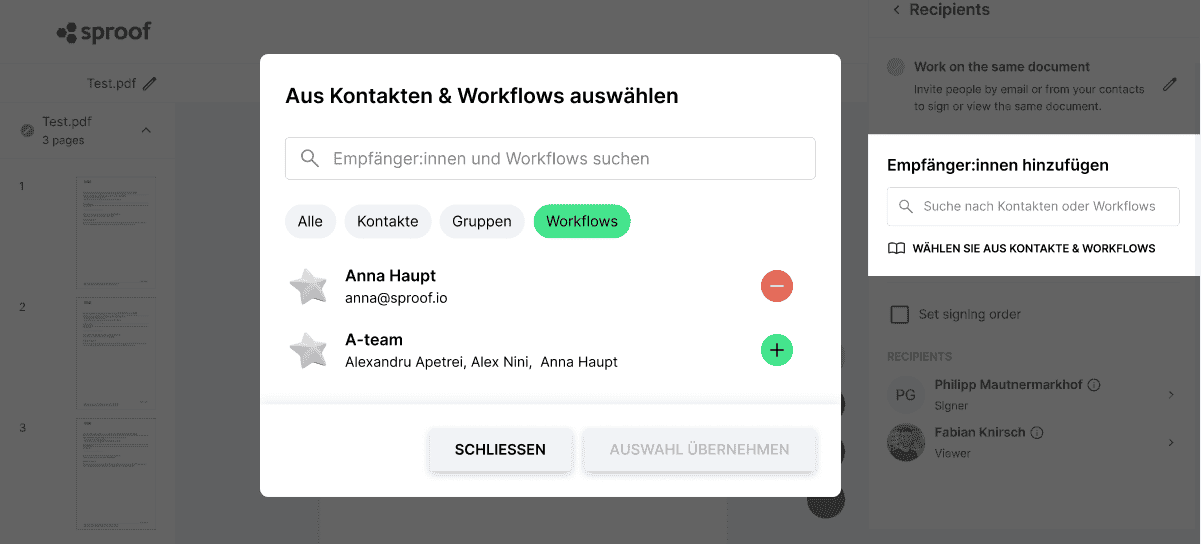
Kun olet päättänyt työnkulusta, sinun tarvitsee vain määrittää allekirjoitusten paikat ja mahdollisesti lomakekentät yksittäisille vastaanottajille raahaamalla ja pudottamalla.
Viimeisessä vaiheessa voit lähettää kutsun allekirjoittamiseen.
C) Työnkulkujen päivittäminen
Voit myös päivittää olemassa olevan työnkulun. Avaa olemassa oleva työnkulku, muuta yksittäisiä parametreja tarpeen mukaan ja lähetä asiakirjat allekirjoitettavaksi.
Viimeisessä vaiheessa sinulla on mahdollisuus korvata työnkulku napsauttamalla "Päivitä työnkulku". Työnkululla on tällöin sama nimi, mutta sitä on mukautettu.
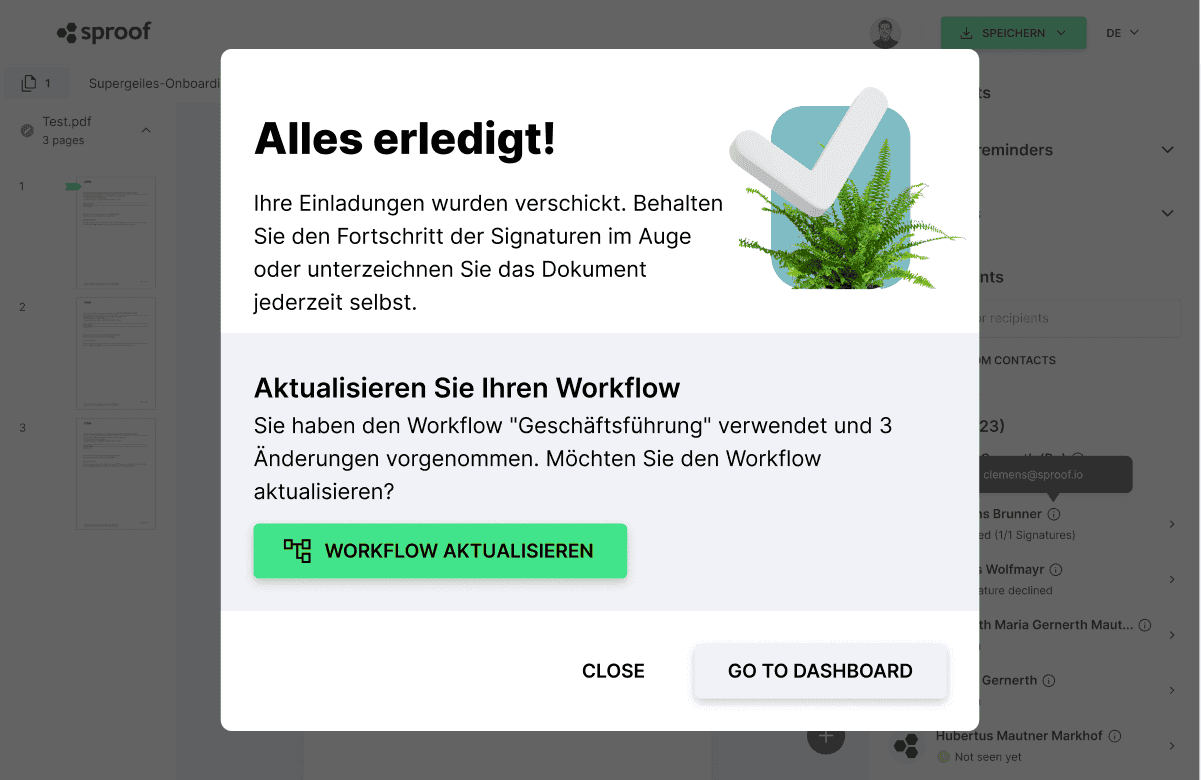
D) Jaa työnkulut tiimin kanssa
Sinulla on mahdollisuus jakaa yksittäisiä työnkulkuja tiimisi kanssa. Tämä voi nopeuttaa tai yksinkertaistaa prosesseja koko tiimissäsi.
Voit tehdä tämän siirtymällä työnkulun yksityiskohtaiseen näkymään. Siirry tätä varten "Yhteystiedot ja työnkulut" -katsauksen "Työnkulut"-välilehdelle. Voit vapauttaa työnkulun napsauttamalla Jaa-painiketta.
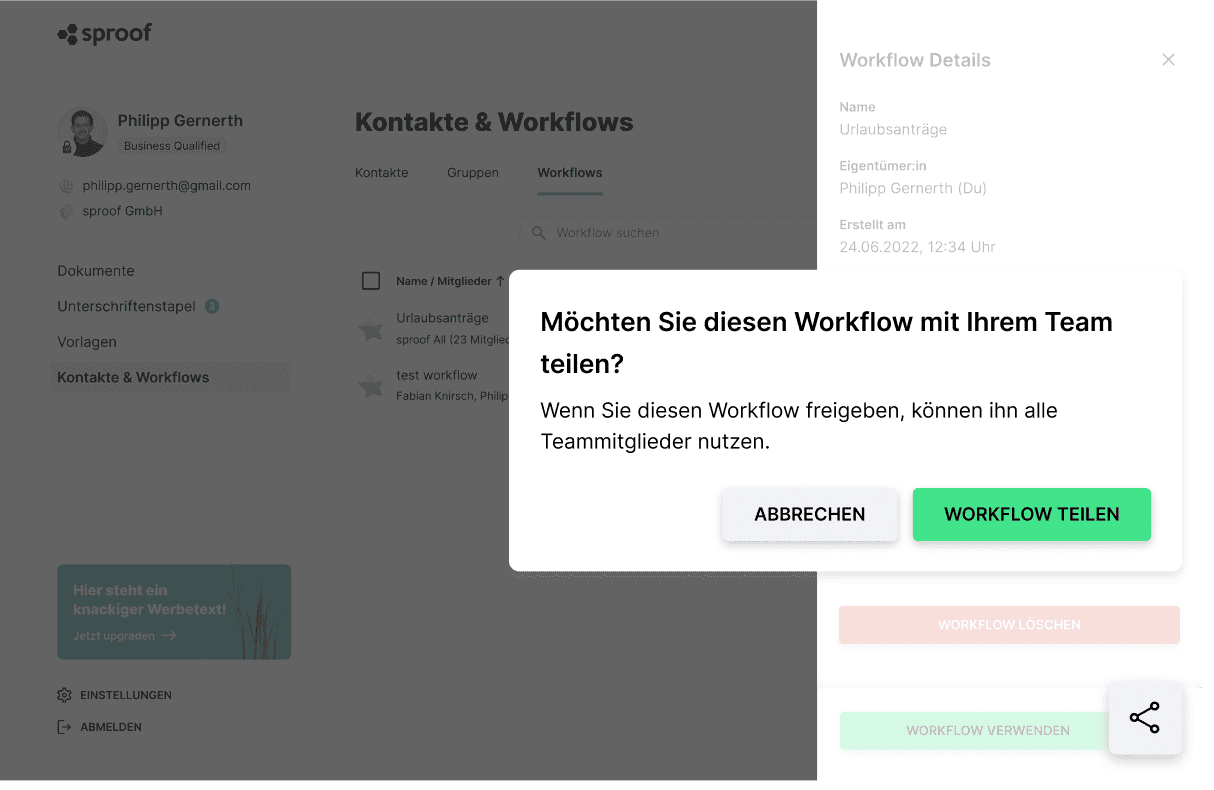
Jos haluat peruuttaa työnkulun, voit tehdä sen uudelleen yksityiskohtaisessa näkymässä. Peruuta hyväksyntä napsauttamalla uudelleen "Jaa"-kuvaketta.